So entfernt Ihr Android-Geräte aus dem Google Play Store
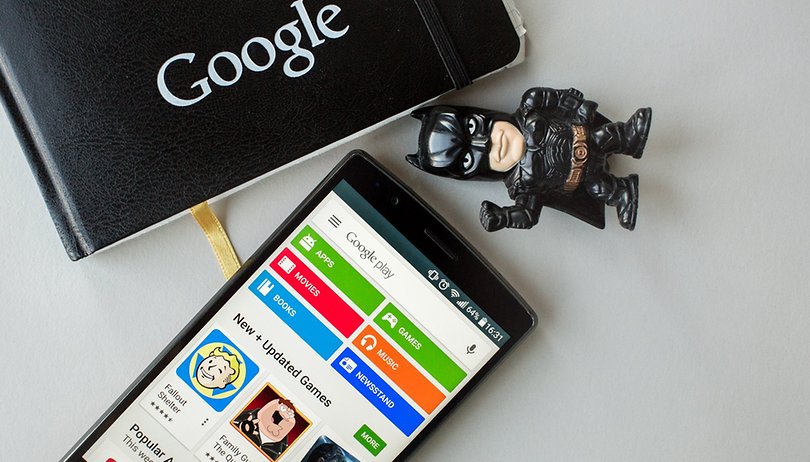

Wer hier und da mal Smartphones und Tablets wechselt oder neue ausprobiert, wird schnell eine größere Liste an Geräten im Play Store sehen. Da ist es sinnvoll Geräte aus dem Google Play Store zu entfernen. Gerade in der Web-Version des Store kann es unübersichtlich werden. Also erfahrt Ihr hier, wie Ihr alte Geräte aus dieser Liste wieder entfernt.
Mehrere Geräte im Google Play Store registriert? Im Laufe der Zeit häufen sich im Google Play Store einige Smartphones und Tablets, die Ihr womöglich längst nicht mehr nutzt oder besitzt. Beim Installieren von Apps über die Web-Version von Google Play werden die alten Android-Geräte aber immer noch vorgeschlagen. Und oft steht dort "Unbekanntes Gerät". Das muss nicht sein, denn Ihr könnt ganz leicht für mehr Übersicht sorgen.
Direkt zum Abschnitt:
- Google Play: Geräte aus dem Play Store entfernen
- Google Play: Geräte im Play Store umbenennen
- Google-Konto: Geräte endgültig entfernen
Wer viele Android-Smartphones oder -Tablets mit seinem Google-Konto verknüpft, kommt schnell auf eine stattliche Liste. Das schadet nicht, sorgt aber für wenig Übersicht in der Web-Version von Google Play.
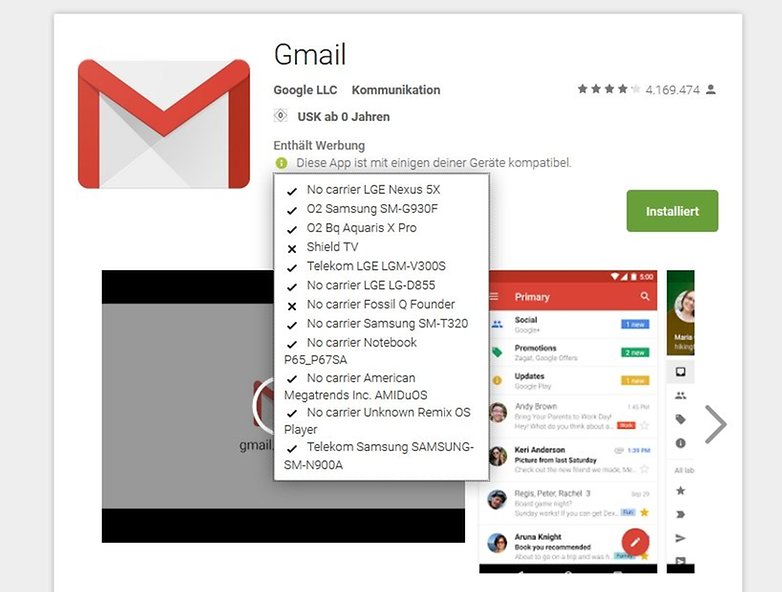
Alte Geräte lassen sich zwar leider nicht aus dem Play Store löschen. Doch zumindest lassen sich die Karteileichen aus den Listen ausblenden, damit sie nicht mehr auswählbar sind. Smartphones und Tablets, die Ihr seit mehr als einem Jahr nicht mehr verwendet, verschwinden automatisch aus dem Play Store.
Google Play: Geräte aus dem Store entfernen
- Öffnet in Eurem Internetbrowser am Computer den Google Play Store
- Klickt oben rechts auf das kleine Zahnrad, um die Einstellungen zu öffnen
- In der nun erscheinenden Ansicht "Meine Geräte" könnt Ihr die gewünschten Änderungen vornehmen
- Unter "Sichtbarkeit" könnt Ihr auswählen, ob das jeweilige Gerät in Menüs angezeigt werden soll
- Entfernt die Haken bei den obsoleten Geräten
Tipp: Google übernimmt die neue Einstellung ohne weitere Aktionen, allerdings kann es vorkommen, dass die Änderung erst wenige Sekunden später greift. Probiert es in diesem Fall einfach ein zweites Mal aus, lasst aber den Einstellungsbildschirm noch ein paar Sekunden länger geöffnet.
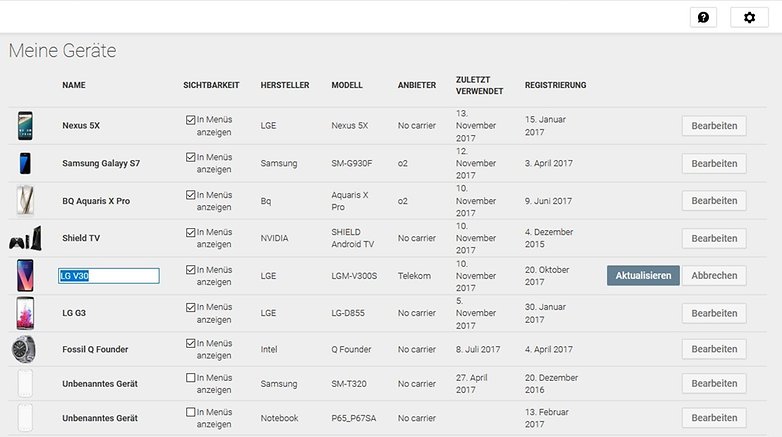
Google Play: Geräte im Store umbenennen
Oftmals steht anstelle des Gerätenamens im Google Play Store "Unbekanntes Gerät", "No Carrier" oder die Modellnummer. Das kann mitunter verwirren und ist wenig nützlich. Glücklicherweise könnt Ihr aber einzelne Geräte umbenennen:
- Öffnet in Eurem Internetbrowser am Computer den Google Play Store
- Klickt oben rechts auf das kleine Zahnrad, um die Einstellungen zu öffnen
- Klickt in der Zeile ganz rechts auf "Bearbeiten"
- Ändert den Namen
- Bestätigt die Änderung über "Aktualisieren"
Fertig! Ihr habt jetzt wieder Ordnung in Eure Geräte-Übersicht gebracht und solltet Euer aktuell genutztes Smartphone oder Tablet nun schneller wiederfinden.
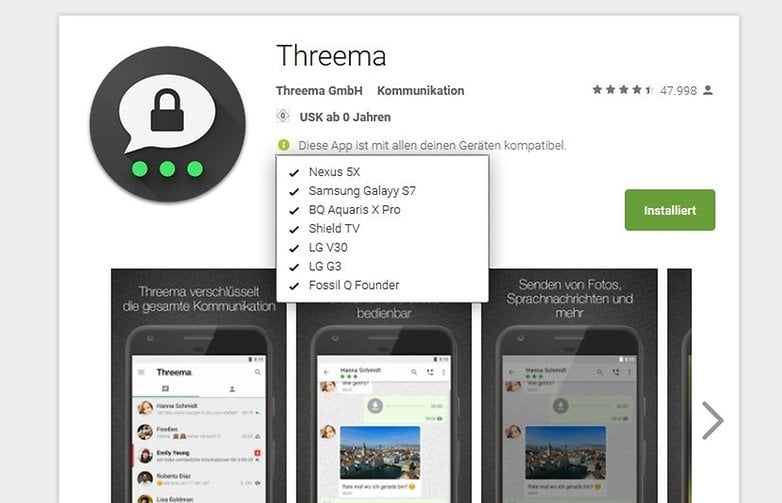
Google-Konto: Geräte endgültig entfernen
Es gibt noch einen weiteren Schritt, den Ihr im Anschluss gehen könnt. Denn die zuvor ausgeblendeten Geräte sind möglicherweise noch mit Eurem Google-Konto verknüpft. Da Ihr also schon beim Aufräumen seid, schaut einmal in die Geräteliste Eures Google-Accounts.
- Öffnet die Webseite der Google Gerätverwaltung
In dieser Liste seht Ihr sämtliche Geräte, die in den vergangenen 28 Tagen aktiv waren oder momentan mit Eurem Konto angemeldet sind. Wahrscheinlich sind hier auch Geräte dabei, die Ihr gar nicht mehr aktiv einsetzt.
- Klickt einen Eintrag an und Ihr erhaltet Detailinformationen zur letzten Synchronisierung und dem Standort.
- Verwendet Ihr das Gerät nicht mehr, so könnt Ihr den Kontozugriff entfernen
- Klickt dafür im jeweiligen Eintrag auf "Entfernen"
- Aus der Liste der Geräte im Google-Play-Store wird der Eintrag dadurch allerdings nicht entfernt.
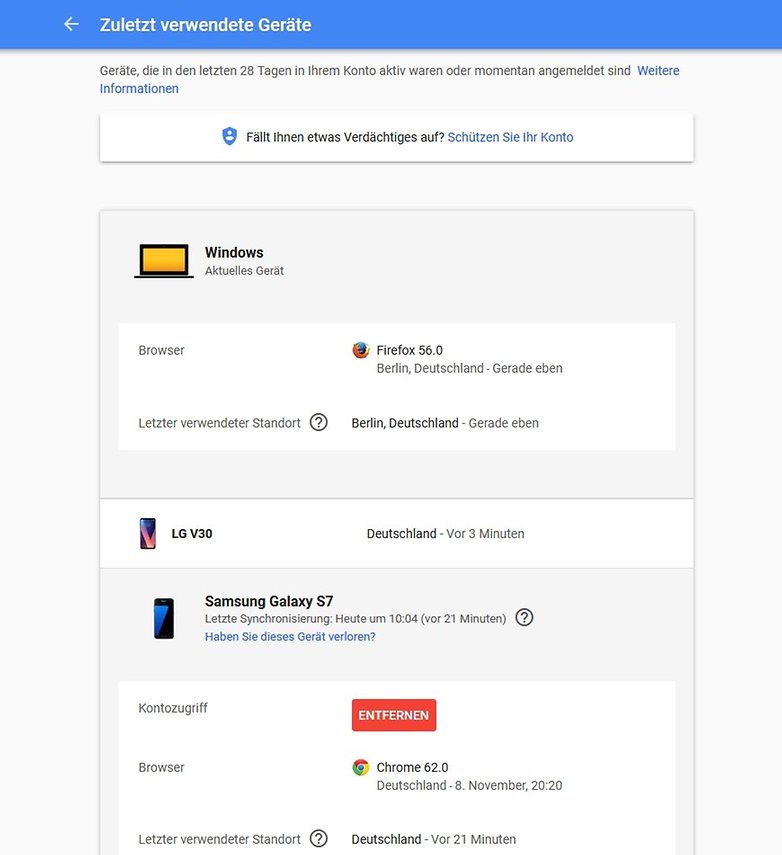
Doch Vorsicht: Hier stehen natürlich auch Eure aktiven Logins mit dem Google-Konto. Achtet also darauf, nicht Euer aktuelles Smartphone oder Euren aktiven Browser zu entfernen.
Dieser Artikel wird regelmäßig aktualisiert. Ältere Kommentare könnten sich daher auf eine frühere Version des Artikels beziehen und damit aus dem Zusammenhang gerissen erscheinen.


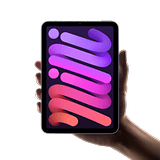

















Interessant, dass Geräte noch angezeigt werden, obgleich vor dem zurücksetzen die Kontoverbindungen entfernt wurden, die ja auch angeblich beim Zurücksetzen ohne den vorherigen Schritt gelöscht werden. Danke für den Hinweis, dass dem wohl nicht so ist.
Ferien? Der Artikel gehört erneuert, denn nach eurer Anleitung, ist es leider bei mir nicht möglich.
Super Artikel! :)
Sehe gerade bei mir steht ein Asus Telefon drin, ich hatte aber nie eins???
Leider funktioniert das mit dem Ausblenden bei mir nicht. Ich entferne den Haken, kann das aber nicht speichern. Einen Aktualisieren Button gibt es nur, wenn ich auch den Namen ändere. Aber auch auch wenn ich im Bearbeiten Modus den Haken entferne und aktualisiere - das Gerät wird immer noch in der Auswahlliste bei Apps angezeigt, und wenn ich wieder in die Einstellungen gehe, ist der Haken auch wieder da >:(. Habt ihr da einen Tipp?
also ich hab es gerade nochmal getestet (um auszuschließen dass Google da z.Z. allgemein ein Problem hat) und bei mir klappt es einwandfrei - die Änderungen an den Checkboxen (Haken) werden sofort übernommen, ein Bestätigen oder Speichern ist nicht nötig.
Wenn ich die Seite nach der Änderung aktualisiere kommen auch die Haken wieder so wie sie zuletzt (also unmittelbar vor dem Aktualisieren, inkl. meiner Änderungen) waren.
Wenn das bei dir nicht klappt würde ich das mal mit einem anderen Browser versuchen (ich hatte übrigens Chrome für Windows verwendet)!
Achte außerdem darauf dass der Browser die Seite wirklich fertig geladen hat bevor du die Änderungen an den Haken machst (insbes. bei langsameren Internetanbindung).
Bei mir das gleiche: Änderungen der Haken wurden nicht übernommen - wenn ich Firefox verwendet habe. Mit Chromium (Ubuntu) ging es dann. Du solltest also mal Chromium bzw. Chrome testen.
Kann man auch auf Dashboard sehen. Finde da ganz cool was man im laufe der Jahre für Phones hatte.
Danke für diesen Beitrag. Ich sollte eventuell auch mal aufräumen.
Prima, jetzt wird wirklich nur noch mein aktuelles Gerät angezeigt.
"Diese App ist mit deinem Gerät kompatibel." und nicht mehr "mit allen" oder "mit einigen".
Und wie kann man Geräte löschen die man garnicht hat? Mir wird ein Gerät angezeigt was noch nie gehabt habe.Lg
Hattest du evtl. mal einen App-Player/Android-Emulator wie zB. BlueStacks oder dergleichen verwendet? - Diese tragen sich auch als irgendein bestimmtes Gerät ein (zB. "Samsung GT-i9100" mit "T-Mobile US" als Carrier).
Ganz löschen kannst du da selbst nichts, ist aber auch nicht nötig, denn wenn du den "Im Menü anzeigen"-Haken entfernst siehst du dieses Gerät sonst ja sowieso nirgendwo mehr...
Nach etlichen Monaten werden inaktive Geräte dann wohl automatisch irgendwann entfernt - zumindest sind meine ersten Geräte mittlerweile verschwunden...
@Nico
Au, überlesen :-( bzw. einfach nicht registriert, dass ja 'Computer' im Text steht.
Danke, Nico!
Finde leider das kleine Zahnrad nicht auf meinem Desktop-Browser. Denn es ist nicht vorhanden. Von rechts nach links: Einen Avatar, dann " + " für Mitteilen und die Glocke für "Benachrichtigungen" , "Apps" und dann mein Name.
Im Profil ist auch nichts zu finden.
Wie füge ich Geräte hinzu?
> Finde leider das kleine Zahnrad nicht auf meinem Desktop-Browser.
Ich schätze dann bist du nicht auf der PlayStore-Webseite, oder?
Wenn du auf einer anderen Google-Seite bist klicke auf das Apps-Symbol (das Quadrat aus 3x3 kleinen Quadraten) und klicke dort auf das "Play"-Symbol.
play.google.com/store
> Wie füge ich Geräte hinzu?
indem Du es mit deinem Google-Konto verbindest... :)
@Bodo:
Wie im Artikel auch schon beschrieben ist: Du musst den Play Store im Webbrowser öffnen (am PC)
???
Bei mir fängt das Problem des Entfernens schon mal damit an, dass bei Smartphone und zwei Tablets oben rechts gar kein Zahnrad zu sehen ist.
Ich habe in der Menüzeile oben von links : 3 waagerechte Striche, daneben einen Rechtspfeil und ´Play Store´, rechts die Suchlupe und ganz rechts 3 senkrecht übereinanderstehende Punkte. Über die komme ich auf meine Einstellungen. Und da gibt es weder die Option ´Meine Geräte´ noch ´Präsenz´ ;-)
Anm.: Android FW Versionen 4.12, 4.2.2 und 4.3
Hast du die Desktop-Ansicht/Version aktiviert ? :)
Und jetzt würde mich brennend interessieren wie ich mein Coby-Kyros-Tablet dazubringen kann Google-Play zu akzeptiern.
@Albert R.:
Auch richtig. Wir wollen natürlich, dass unsere Inhalte auch von den Personen gefunden werden, die danach suchen. ;-)